動画編集の需要が高まる中、副業として始めたい人も増えています。
しかし、専門的なソフトウェアの使い方や編集の基本スキルを習得するのは、一筋縄ではいきません。
記事を読めば、初心者でも効率的にカット編集ができるようになります。Premiere Proでのカット編集は、クリップのインポイントとアウトポイントを設定するのが基本です。
適切なツールを使い、タイムライン上で素材を効果的に編集すると、魅力的な動画を作成できます。


Premiere Proのカット編集の基礎知識

Premiere Proのカット編集の基礎知識に関する以下の2点を解説します。
※以下の項目をクリックすると、それぞれの詳細に飛びます
以下でそれぞれ詳しく解説します。
①カットとトリムの違い
カットは映像を分割し、新しいクリップを作成する操作です。不要な部分を削除する際に使用します。
トリムは既存のクリップの端を調整し、必要な部分を残しつつ長さを変更する操作が可能です。
カットはレーザーツールや選択ツールを使用します。
②カット編集に必要な機能
カット編集に必要な機能は、以下のとおりです。
- 選択ツール
- カットツール(レーザーツール)
- リップル編集ツール
- スリップツール
- スライドツール
- インポイントとアウトポイント
- タイムラインパネル
- プログラムモニター
- ソースモニター
- 再生ヘッド
カット編集に必要な機能を活用すると、正確な編集ポイントの指定や、クリップの長さの調整が簡単にできます。
ズームイン・ズームアウトの機能や、スナップ機能も便利で、細かい編集作業がしやすくなります。
キーボードショートカットを覚えるのも、作業効率を上げるのに役立ちます。
Premiere Proで動画をカット編集する方法
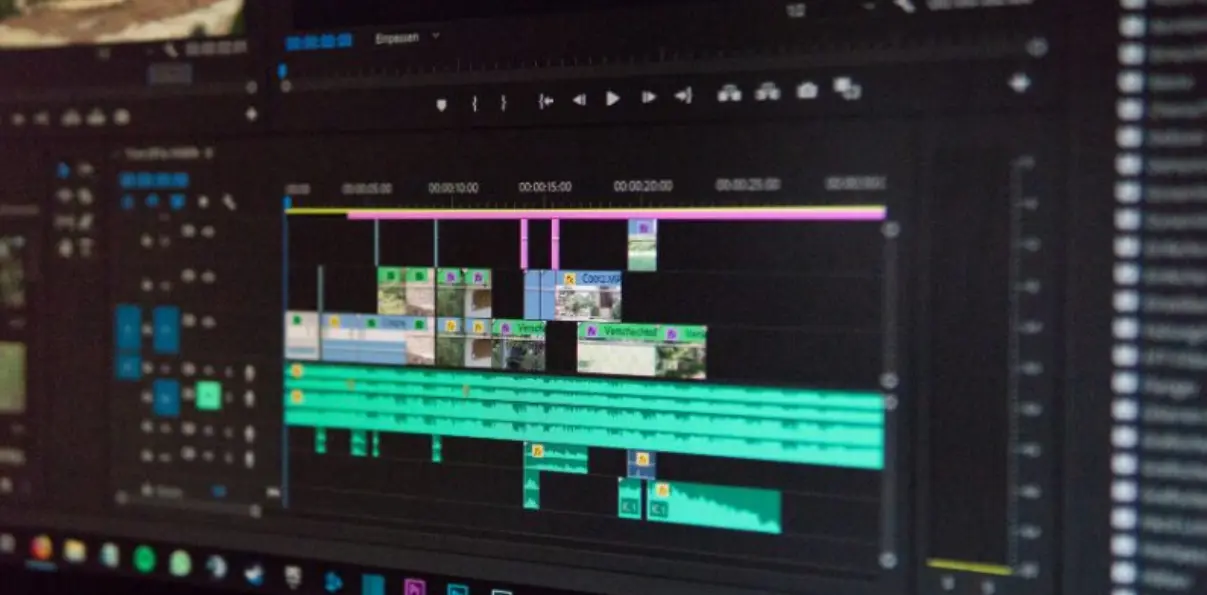
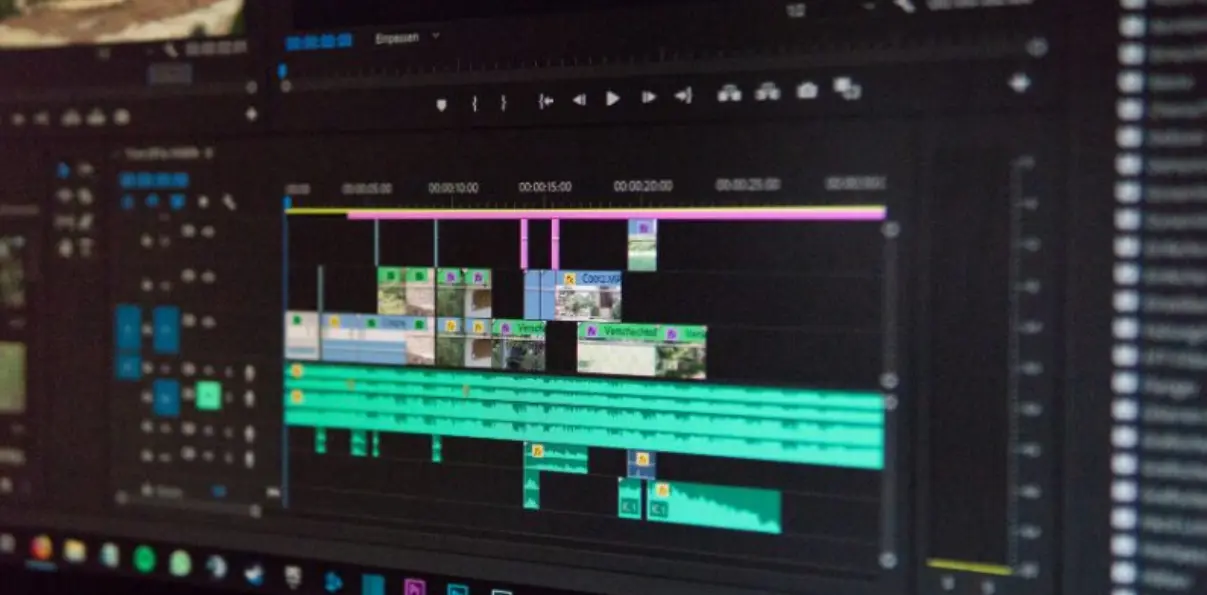
Premiere Proで動画をカット編集する方法は、以下のとおりです。
※以下の項目をクリックすると、それぞれの詳細に飛びます
以下でそれぞれ詳しく解説します。
①クリップのインポイントとアウトポイントを設定する
クリップのインポイントとアウトポイントの設定により、クリップの必要な部分だけを選択し、不要な部分を削除できます。
インポイントとアウトポイントを設定する際は、タイムラインパネルでクリップを選択します。Iキーを押してインポイントを、Oキーを押してアウトポイントを設定しましょう。
設定したインポイントやアウトポイントを解除したい場合は、「Alt+Iキー」または「 Alt+Oキー」を使用します。
プログラムモニターでも使用できます。
複数のクリップに同時にインポイントとアウトポイントを設定できて便利です。
②レーザーツールでカットする


レーザーツールを使ったカット編集は、Premiere Proで動画を素早く分割するのに効果的です。
レーザーツールを使えば、長い動画を簡単に短く分割できます。長い動画を分割する手順は以下のとおりです。
- レーザーツールを選択する
- 分割位置にカーソルを合わせる
- クリックして分割する
キーボードショートカットを使えば、さらに効率的にカット編集が可能です。
WindowsではCtrl+K、MacではCommand+Kで分割できます。
③選択ツールでクリップを削除する
選択ツールでクリップを削除する方法は、シンプルで効果的です。
選択ツールをクリックして有効にし、タイムライン上で削除したいクリップを選択します。
選択したクリップを削除するには、右クリックして「削除」を選択するか、キーボードの「Delete」キーを押しましょう。
誤って削除した場合は、すぐに「Ctrl+Z」(Windows)または「Command+Z」(Mac)を押します。
直前の操作を取り消せるので活用しましょう。
④タイムラインで微調整する
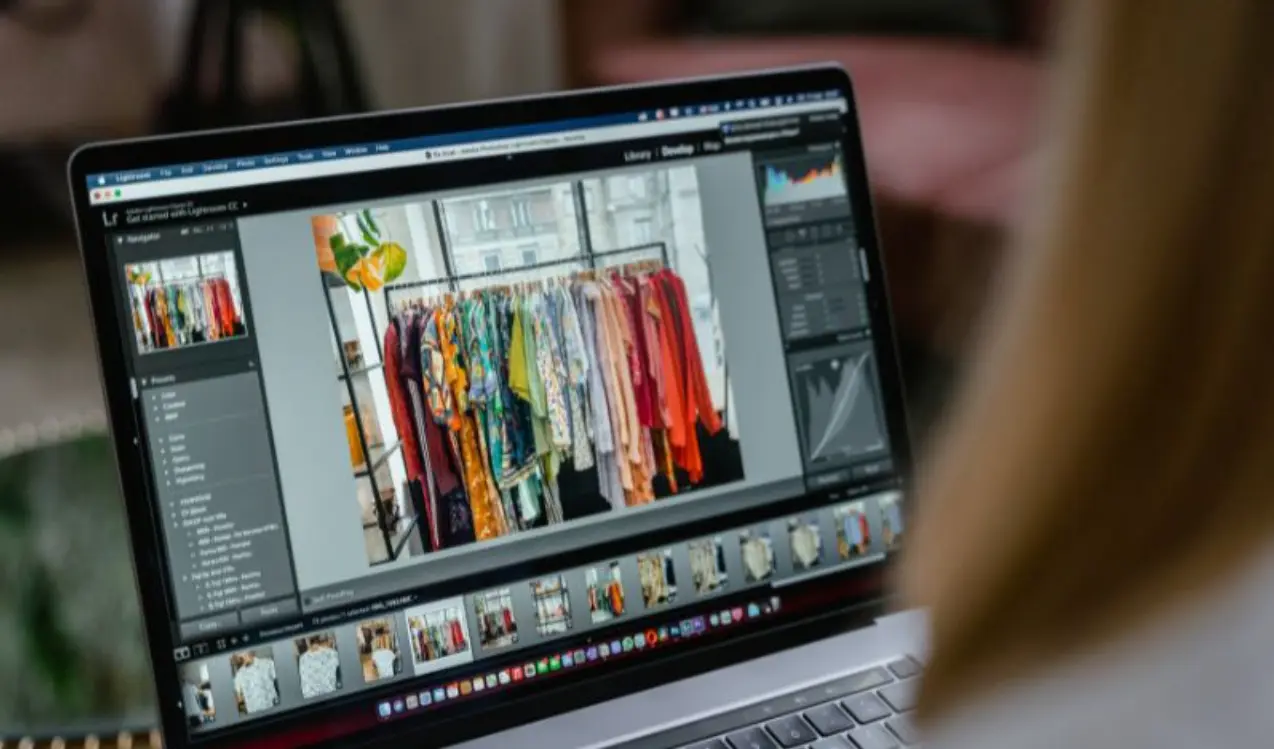
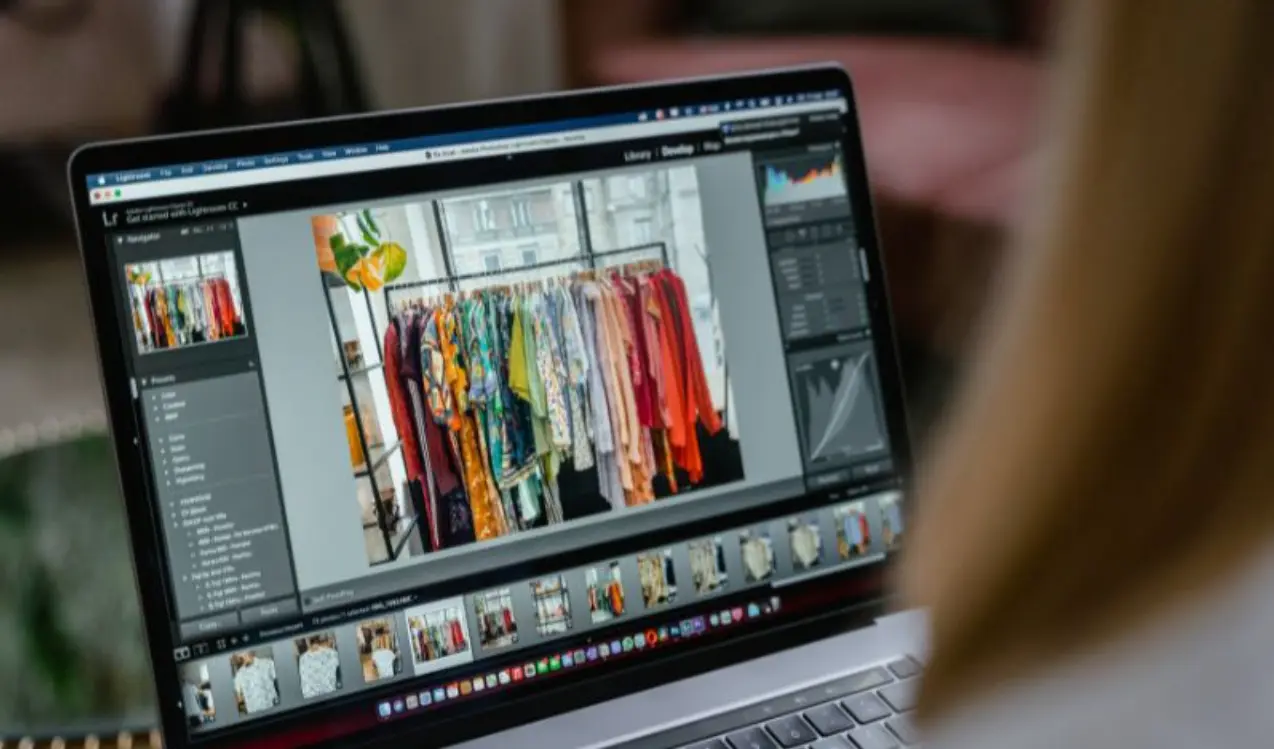
タイムラインでの微調整は、クリップの位置や長さを細かく調整できます。
クリップの位置を調整するには、タイムライン上でクリップをドラッグして移動させましょう。
クリップの開始位置や順序を変更可能です。クリップの長さを変更する場合は、クリップの端をドラッグします。
Shiftキーを押しながらクリックすると、複数のクリップの同時移動や長さ変更が可能です。
より細かい調整を行うには、タイムラインのズーム機能を使うのがおすすめです。
ズームインすると、フレーム単位での調整ができます。
正確な配置が必要な場合は、スナップ機能を活用しましょう。
重要なポイントを記録したい場合は、マーカーを使いましょう。
タイムラインパネルのルーラーは、正確な時間を把握するのに役立ちます。
キーフレームを使うと、動きや効果をさらに細かく調整できるため、より高品質な仕上がりになります。
効率よくPremiere Proでカット編集するコツ


効率よくPremiere Proでカット編集するコツは、以下のとおりです。
※以下の項目をクリックすると、それぞれの詳細に飛びます


以下でそれぞれ詳しく解説します。
①ショートカットを活用する
ショートカットを活用すると、作業時間を短縮でき、スムーズな編集が可能です。
Cキーでカットツールに切り替え、Vキーで選択ツールに戻ります。
Qキーはリップル編集ツールに切り替わります。Iキーでインポイント、Oキーでアウトポイントを設定可能です。


②リップル編集ツールを使う


リップル編集ツールを使うと、クリップの長さを簡単に調整できて便利です。
リップル編集ツールは、クリップの端をドラッグして長さを変更すると、隣接するクリップが自動的に移動する点が特徴です。
ギャップを残さずに、クリップを短縮または延長できます。リップル編集ツールの使い方は、以下のとおりです。
- ツールパネルからリップル編集ツールを選択する
- クリップの端にカーソルを合わせる
- クリップの端をドラッグして長さを調整する
③インポイントとアウトポイントを活用する
インポイントとアウトポイントを設定すると、長い素材から必要な部分だけを正確に抽出できます。
インポイントとアウトポイントを活用するメリットは、以下のとおりです。
- ツールパネルからリップル編集ツールを選択する
- 素材の一部分のみを使用できる
- 必要なシーンだけを選択できる
- 素材の長さを事前に調整できる
- クリップの端をドラッグして長さを調整する
インポイントとアウトポイントを活用すると手間を省けるため、編集作業の時間を大幅に短縮できます。
プレビューウィンドウで視覚的に確認しながら設定できるため、正確な編集ポイントの指定も容易です。
④スナップ機能を活用する


スナップ機能を有効にするには、タイムラインパネルメニューから設定します。
スナップの対象は自由にカスタマイズできるため、自分の作業スタイルに合わせて設定しましょう。
Premiere Proのカット編集の応用テクニック


Premiere Proのカット編集の応用テクニックは、以下を参考にしてください。
※以下の項目をクリックすると、それぞれの詳細に飛びます
それぞれ詳しく解説します。
①ジャンプカット
ジャンプカットは、連続するショットの間の時間を省略することで、テンポよく見せる効果があります。
ジャンプカットの特徴は、以下のとおりです。
- 不要な部分を取り除く
- 動きの連続性を断ち切る
- 視聴者の注意を引き付ける
ジャンプカットは会話シーンや単調な動作の編集に使用されますが、適度に使用するのが重要です。
過度の使用は、視聴者を混乱させる可能性があるため注意しましょう。
ジャンプカットを使用する際は、音声の自然な連続性を保ちます。
②Jカット・Lカット
Jカット・Lカットは、ナレーションや音楽と組み合わせて、映像の雰囲気をより引き立てるのに活用できます。
会話シーンでは、次に話す人の音声を先に流すと、自然なつながりが生まれスムーズで違和感のない編集が可能です。
過剰な使用は避け、映画やドキュメンタリーなどのプロの作品を参考にするのがおすすめです。
Premiere Proでカット編集する際の注意点


Premiere Proでカット編集する際の注意点は、以下のとおりです。
※以下の項目をクリックすると、それぞれの詳細に飛びます
以下でそれぞれ解説します。
①元素材を破壊しないようにする
元素材を破壊しないことにより、元のファイルを保持しつつ、編集作業を進められます。
元素材を破壊しない方法は、以下のとおりです。
- プロジェクトファイルとソース素材の管理
- 元素材の上書き防止
- プロジェクトのバックアップ
- 非破壊編集
プロキシファイルを使うと、元の素材に影響を与えずスムーズに編集できます。
プロジェクトの自動保存機能を有効にすると、不測の事態にも備えられます。
元素材のコピーを作成してから、編集を始めるのも有効です。
②音声と映像がずれていないか確認する


視聴者の集中力を妨げないためにも、音声と映像のずれはしっかりと確認しましょう。
確認する際のポイントは、以下のとおりです。
- 口の動きと音声の一致
- 音楽や効果音のタイミング
- ヘッドフォンの使用
長い動画の場合は、定期的に同期を確認しましょう。
書き出し後の完成動画でも、最終確認を行うのが大切です。


③中途半端なフレームで切れていないか確認する
中途半端なフレームで切れていないか確認するのは、スムーズな映像を作るために欠かせない作業です。
以下のポイントに注意して確認を行いましょう。
- フレームの切れ目
- 動きの途中
- 人物の表情や動作
- 音声との同期
細かく確認し、必要に応じて微調整を行います。
トランジションを使用する場合は、適切なフレームで切り替わっているかも確認しましょう。
スローモーションやファストモーションの場合も、開始と終了のタイミングが自然になるよう調整するのがおすすめです。
④動作やライティングが不自然でないか確認する


動作やライティングの不自然さを確認すると、自然な流れの動画を作れます。
連続性が保たれているかや、動きの途中で不自然に切れていないかを確認しましょう。
照明や背景の急激な変化がないかの確認も重要です。
人物の表情や姿勢の連続性、音声と映像の同期やカット間のトランジションの自然さも確認します。
Premiere Proのカット:まとめ


Premiere Proを使う際は、カットとトリムの違いを理解し、適切な機能を使うのが重要です。
効率的な編集には、ショートカットやリップル編集、スナップ機能を活用しましょう。
応用テクニックとして、ジャンプカットやJ/Lカットを習得すると、より魅力的な動画が作れます。











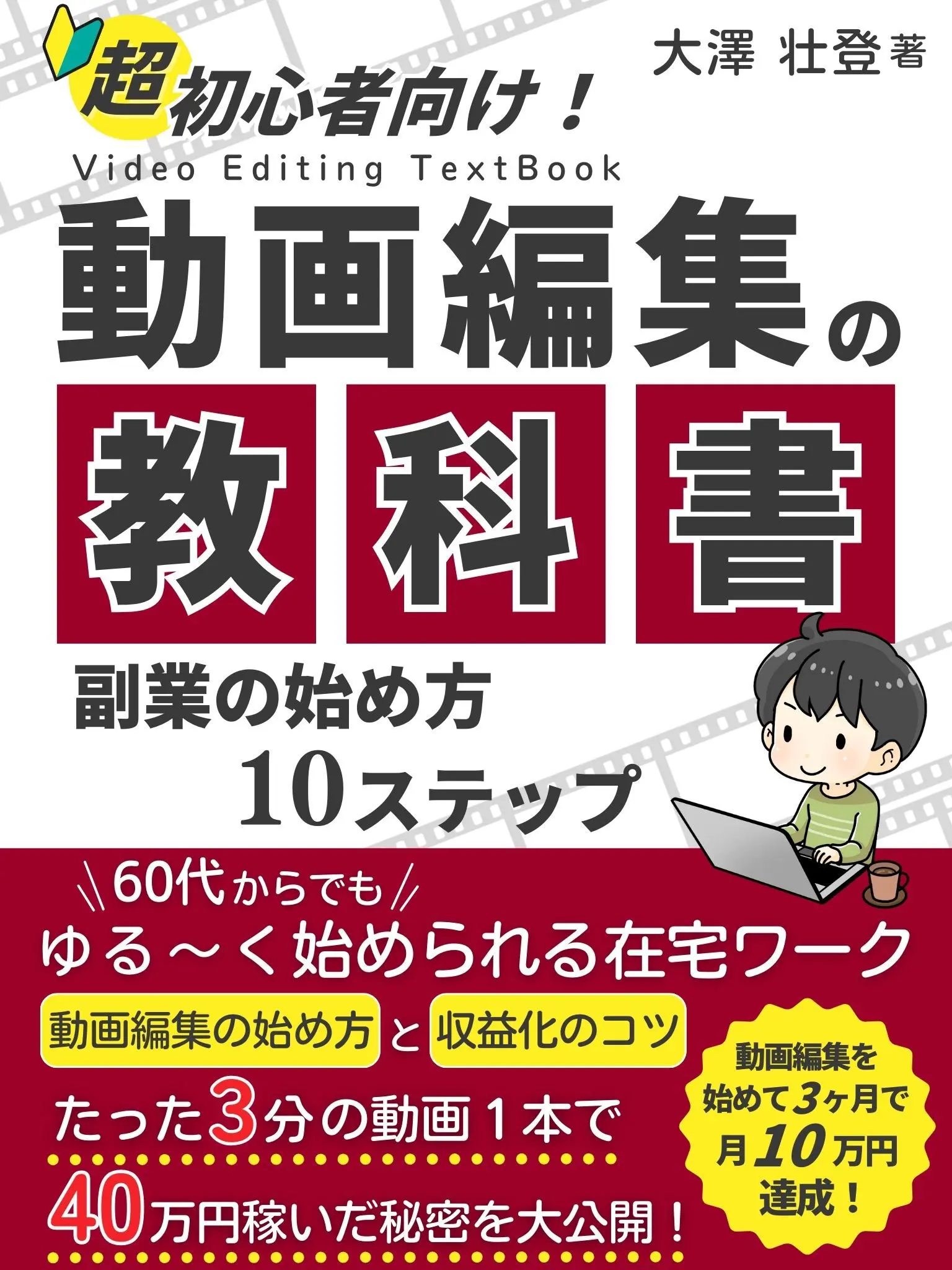
コメント